- Հեղինակ Jason Gerald [email protected].
- Public 2024-02-01 14:13.
- Վերջին փոփոխված 2025-01-23 12:20.
Այս wikiHow- ը սովորեցնում է ձեզ, թե ինչպես արգելափակել անհայտ համարներից զանգերը ինչպես iPhone- ում, այնպես էլ Android- ում: Դուք կարող եք դա անել ՝ iPhone- ում «Մի անհանգստացիր» գործառույթով կամ Android հեռախոսում զանգերի կարգավորումները փոխելով, եթե օգտագործում եք Samsung հեռախոս: Եթե դուք չեք օգտագործում Samsung հեռախոս, կարող եք ներբեռնել «Պետք է պատասխանեմ» կոչվող ծրագիրը: արգելափակել Android- ում անհայտ զանգերը: Unfortunatelyավոք, iPhone- ում չկան ծրագրեր կամ կարգավորումներ ՝ մասնավոր, անհայտ կամ մուտքային զանգերը արգելափակելու համար:
Քայլ
Մեթոդ 1 -ը ՝ 3 -ից ՝ iPhone- ում
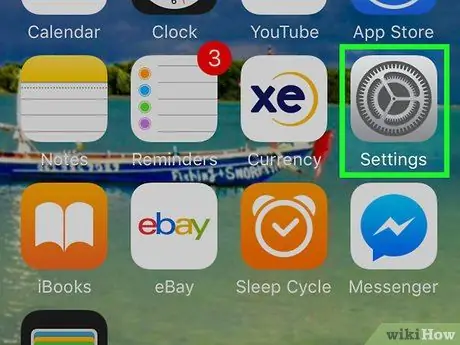
Քայլ 1. Գնացեք կարգավորումներ
iPhone- ում:
Հպեք մոխրագույն հավելվածին ՝ հանդերձանքի պատկերակով: Այս ծրագիրը սովորաբար կարելի է գտնել հիմնական էկրանին:
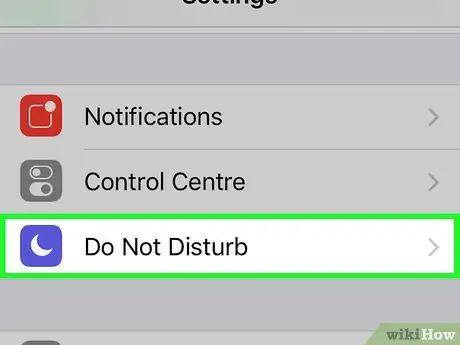
Քայլ 2. Նայեք ներքև և հպեք
Չխանգարել.
Դա ոչ հեռու է Կարգավորումների էջի վերևից:
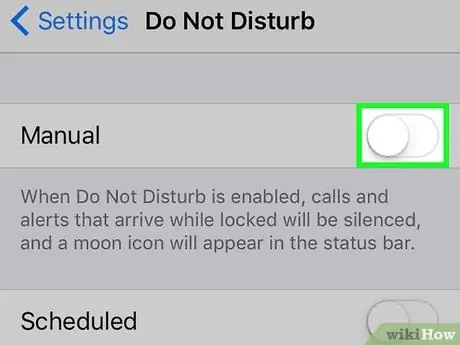
Քայլ 3. Հպեք «Մի խանգարիր» անջատիչին
Գույնը կփոխվի կանաչի
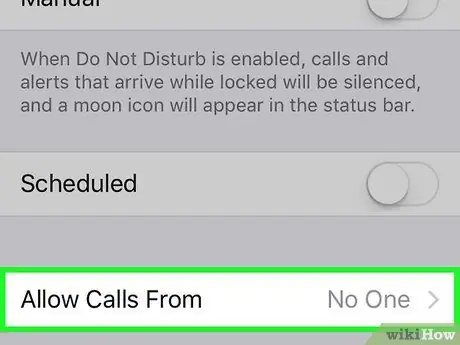
Քայլ 4. Հպեք Թույլատրել զանգերի հեռ
Այս տարբերակը հասանելի է էկրանի ներքևի մասում:
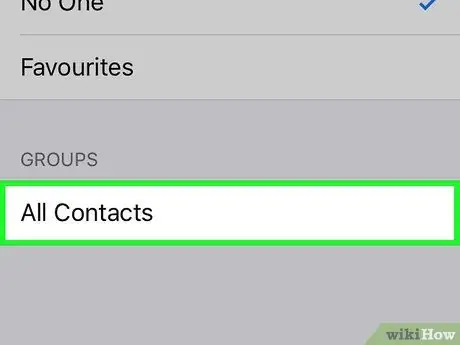
Քայլ 5. Հպեք Բոլոր կոնտակտներին:
Սա կընտրի կոնտակտների ամբողջ ցուցակը ՝ որպես «Չանհանգստացնել» -ի բացառություն: Այժմ դուք չեք կարող զանգեր ստանալ այն մարդկանցից, ովքեր կոնտակտների ցանկում չեն:
- Այս մեթոդը կարգելափակի բոլոր զանգերը այն համարներից, որոնք կոնտակտների ցանկում չեն: Սա նշանակում է, որ դուք կարող եք կորցնել հնարավորությունները, եթե այլ մարդկանց հետ նշանակումներ ունեք կամ աշխատանքային խնդիրներ ունեք:
- Չանհանգստացնելը նաև կանխում է այլ ծրագրերի (օրինակ ՝ SMS, էլ. Փոստ, սոցիալական մեդիա) ծանուցումները:
Մեթոդ 2 -ից 3 -ը. Samsung Galaxy- ում

Քայլ 1. Համոզվեք, որ ունեք Samsung հեռախոս:
Samsung հեռախոսները Android- ի միակ հեռախոսներն են, որոնք անհայտ համարներից զանգերի մերժման կարգավորում ունեն:
Եթե դուք օգտագործում եք ոչ Samsung Android հեռախոս, անմիջապես անցեք «Պետք է պատասխանեմ» հավելվածին:
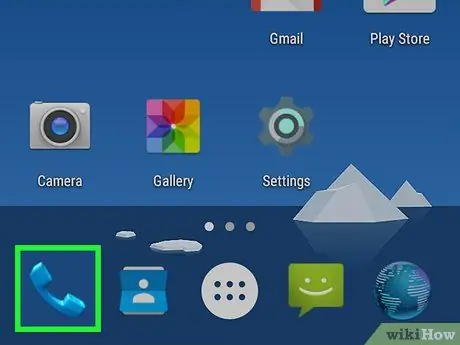
Քայլ 2. Բացեք Phone ծրագիրը:
Հպեք հեռախոսի տեսքով հավելվածին ձեր Android հիմնական էկրանին:

Քայլ 3. Հպեք:
Այն գտնվում է էկրանի վերին աջ մասում: Կհայտնվի բացվող ընտրացանկ:
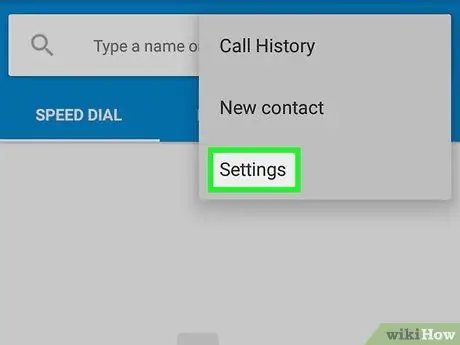
Քայլ 4. Հպեք Կարգավորումներ:
Այն գտնվում է ցանկի ցանկի ներքևի մասում:
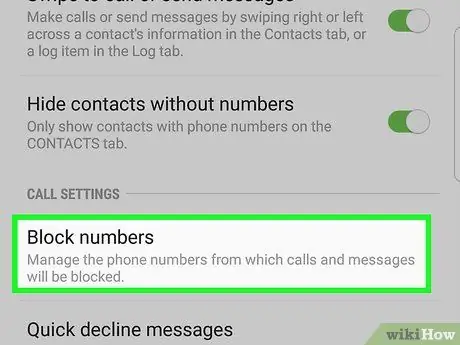
Քայլ 5. Հպեք Արգելափակել համարները:
Այն գտնվում է ճաշացանկի մեջտեղում: Այս քայլը կբացի մուտքային զանգերի արգելափակման կարգավորումները:
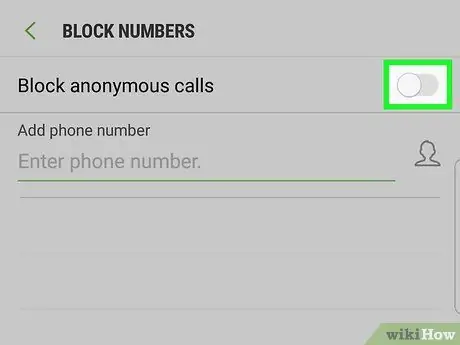
Քայլ 6. Հպեք մոխրագույն անջատիչին «Արգելափակել անանուն զանգերը»
Գույնը կապույտ կդառնա
. Ձեր Samsung հեռախոսն այժմ կարգելափակի բոլոր զանգերը անհայտ համարներից:
Մեթոդ 3 -ից 3 -ը. Օգտագործելով «Պետք է պատասխանեմ» ծրագիրը Android- ում
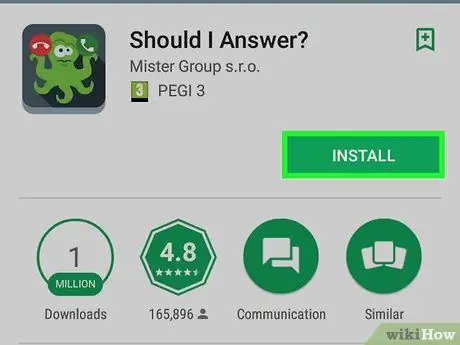
Քայլ 1. Ներբեռնեք «Պետք է պատասխանեմ» ծրագիրը:
Այսպիսով, դուք արդեն օգտագործում եք Պետք է պատասխանեմ ծրագիրը, բաց թողեք այս քայլը: Ներբեռնելու քայլեր.
-
բաց
Google Play Store.
- Հպեք որոնման տողին:
- Տեսակը պետք է պատասխանե՞մ
- Հպեք Պետք է պատասխանե՞մ:
- Հպեք Տեղադրեք
- Հպեք ՀԱՄԱՁԱՅՆՎԵԼ
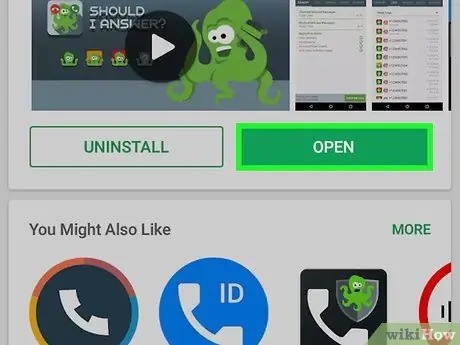
Քայլ 2. Բացեք Պետք է պատասխանեմ հավելվածը:
Հպեք ԲԱ Google Play Store էջի աջ կողմում կամ հպեք «Պետք է պատասխանեմ» հավելվածի պատկերակին ՝ ձեր հեռախոսի հավելվածների ցանկում:
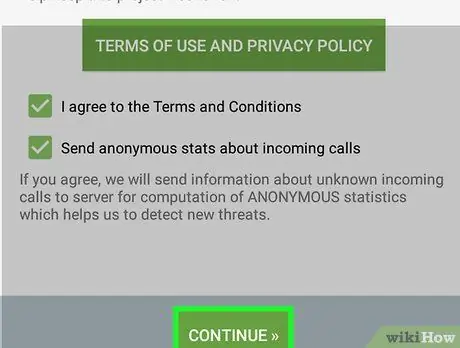
Քայլ 3. Կրկնակի թակել ՇԱՐՈՆԱԿԵԼ:
Երկու տարբերակն էլ ՇԱՐՈՒՆԱԿԵԼ գտնվում է էկրանի ներքևում: Այս քայլը ձեզ կվերադառնա հիմնական էջ:
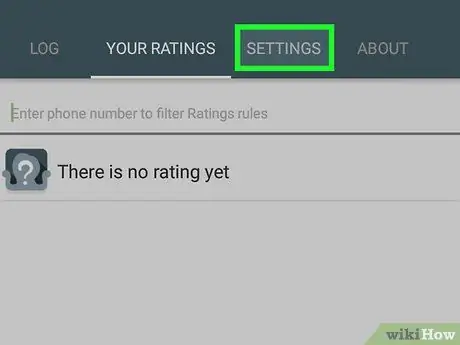
Քայլ 4. Հպեք SETTINGS ներդիրին:
Այն պետք է պատասխանեմ հիմնական էջի վերևում:
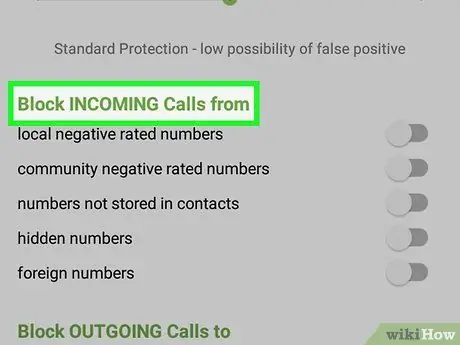
Քայլ 5. Նայեք ներքև «Արգելափակել մուտքերից զանգեր» բաժինը:
Այն գտնվում է էջի ներքևի մասում:
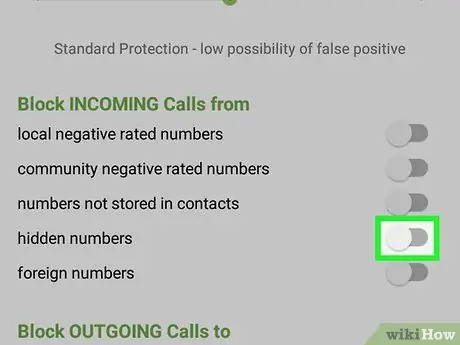
Քայլ 6. Հպեք մոխրագույն «թաքնված թվերի» անջատիչին
Գույնը կփոխվի
ինչը նշանակում է Պետք է պատասխանեմ ՝ կարգելափակի զանգերը որոշակի թվերից կամ անհայտ համարներից:






